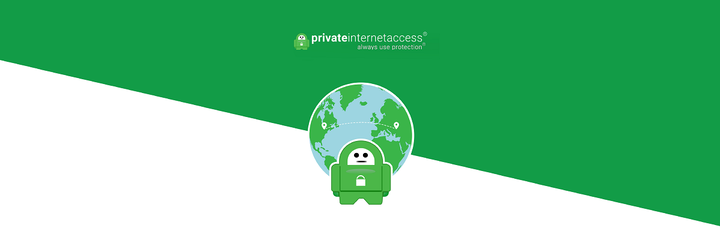Как настроить Chromecast без служб определения местоположения
- Устройства Chromecast отлично подходят для потоковой передачи онлайн-контента и зеркалирования устройств.
- Установить его просто, и мы покажем вам, как вы можете использовать его без служб определения местоположения.
- Чтобы узнать больше об этой технологии, посетите нашу страницу Chromecast.
- Для получения дополнительных полезных руководств, подобных этому, посетите наш специальный раздел с практическими рекомендациями.
Чтобы исправить различные проблемы с ПК, мы рекомендуем DriverFix: это программное обеспечение будет поддерживать ваши драйверы в рабочем состоянии, тем самым защищая вас от распространенных компьютерных ошибок и сбоев оборудования. Проверьте все свои драйверы сейчас за 3 простых шага:
- Загрузите DriverFix (проверенный файл загрузки).
- Нажмите «Начать сканирование», чтобы найти все проблемные драйверы.
- Нажмите «Обновить драйверы», чтобы получить новые версии и избежать сбоев в работе системы.
- DriverFix в этом месяце скачали 501 404 читателя.
Для тех из вас, кто еще не приобрел эти устройства, Chromecast – это линейка цифровых медиаплееров, разработанная Google.
Эти устройства сделаны в виде небольших ключей, которые позволяют передавать цифровой контент из Интернета на телевизоры высокой четкости и домашние аудиосистемы.
Пользователи также могут управлять устройством, подключенным к ключу, через свой мобильный телефон или через веб-приложения, поддерживающие технологию Google Cast.
Однако, какими бы забавными и увлекательными ни казались эти устройства, у многих пользователей возникает несколько проблем, когда дело доходит до их установки.
Например, многие жалуются на то, что вам нужно активировать службы определения местоположения, чтобы Chromecast работал:
Моя мама недавно купила хромкаст для своего дома и пытается его установить. Однако для того, чтобы настроить его через Google Home на своем телефоне, она должна предоставить приложению доступ к местоположению, чего она не хочет делать. Когда я установил свой Chromecast около года назад, я не думал, что это было так. Неужели нет способа настроить ее Chromecast, не дав Google доступ к местоположению ее телефона?
Поскольку конфиденциальность является деликатным вопросом, а Chromecast становится все более и более популярным, мы решили создать это подробное руководство, в котором мы продемонстрируем, что именно вам нужно сделать, чтобы установить и использовать устройство Chromecast без использования служб определения местоположения.
Как настроить Chromecast без служб определения местоположения?
1 Вручную отключите службы геолокации после настройки Chromecast
1.1. Настройте Chromecast как обычно
- Подключите устройство Chromecast к телевизору
- Используйте только прилагаемый адаптер переменного тока.
- Загрузите приложение Google Home на свое мобильное устройство или планшет
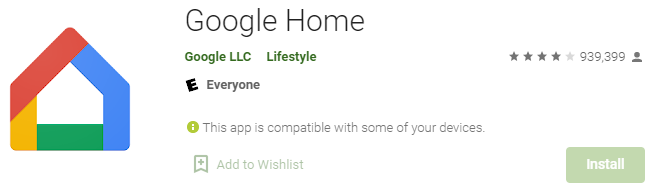
- Подключите мобильное устройство или планшет к той же сети Wi-Fi, что и ключ Chromecast.
- Для Chromecast Ультра, подключаться непосредственно к сети с помощью кабеля Ethernet
- Откройте приложение Google Home
- В левом верхнем углу главного экрана приложения Google Home нажмите ” Добавить”.
- Выберите Настроить устройство, а затем выберите Настроить новые устройства.
![Как настроить Chromecast без служб определения местоположения]()
Теперь ваше устройство Chromecast должно быть готово к использованию, но в настоящее время оно по умолчанию использует ваши службы определения местоположения.
1.2. Отключите службы определения местоположения вручную после настройки устройства Chromecast
- Войдите в раздел истории местоположений в своем аккаунте Google.
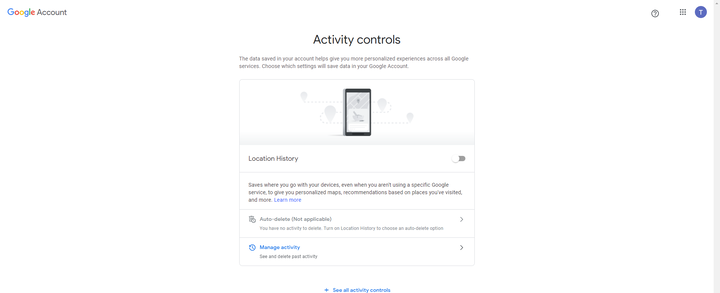
- Выберите, может ли ваша учетная запись или ваши устройства передавать историю местоположений в Google.
- Ваша учетная запись и все устройства:
- Вверху включите или отключите Историю местоположений.
- Только определенное устройство:
- Найдите в этой учетной записи в разделе «Это устройство» или «Устройства» и включите или выключите устройство.
- Ваша учетная запись и все устройства:
2 Используйте VPN после настройки Chromecast
2.1. Используйте VPN на своем устройстве и используйте Cast Tab или Cast Desktop
- Настройте Chromecast, как показано в решении 1.1.
- Откройте приложение Google Home и выберите Cast Tab или Cast Desktop перед подключением к VPN.
![Как настроить Chromecast без служб определения местоположения]()
После подключения VPN они будут в разных сетях, и ваш компьютер не сможет найти устройство Chromecast.
По сути, вы подключаете компьютер к VPN, а затем транслируете экран через устройство Chrome Cast.
2.2. Установите VPN на свой роутер
Некоторые разработчики VPN позволяют устанавливать их VPN прямо на маршрутизаторы, что позволяет всем устройствам, подключенным к их сети, получать от этого выгоду.
Однако это конкретное решение не так эффективно из-за ограничений скорости, присущих VPN-подключению на основе маршрутизатора.
Кстати, если вы ищете надежный выбор VPN, мы рекомендуем вам попробовать лучшее из лучшего, особенно если вы ищете потоковый контент.
Эта VPN называется частным доступом в Интернет, и она предоставит вам доступ к более чем 12000 серверов по всему миру на большой скорости.
Разработанные Kape Technologies, той же самой, что владеет CyberGhost, они обещают, что конфиденциальность в Интернете будет в полной мере защищена.
Выполнив эти действия, вы сможете пользоваться своим устройством Chromecast без активации настроек служб определения местоположения.
Сообщите нам, какое решение вы использовали и насколько оно было эффективным для вас, оставив нам сообщение в разделе комментариев ниже.
Вот почему может потребоваться VPN-сервис, который отлично подходит для потоковой передачи.
- Вам нужна учетная запись Google для настройки Chromecast?
Да, вы не можете использовать устройство Chromecast без учетной записи Google.
- Могу ли я настроить Chromecast без приложения Google Home?
Нет, вы не можете настроить Chromecast без использования приложения Google Home.